Pentru a începe să lucrați în contul personal al agentului, trebuie să efectuați o serie de acțiuni simple:
1. Creați o contrapartidă în programul Biletion Office.
2. În programul Biletion Office pentru omologul adăugat, creați un cont.
3. Accesați site-ul (contul personal al agentului) și introduceți informațiile contului create în program, faceți clic pe butonul "Conectare".
Fiecare dintre ele va fi discutată mai detaliat.
1. Înregistrarea în programul BiletionOffice counterparty.
Accesați programul din meniul Administrare -> Directoare -> Conturi.
În fila deschisă din meniul de sus, faceți clic pe elementul de meniu "Creați". Se va deschide fereastra "Proprietăți contrapartide".
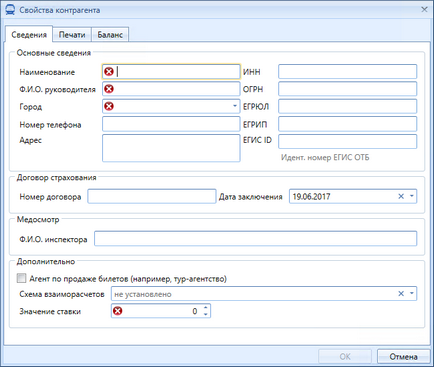
Aici este necesar să introduceți informații în câmpurile necesare.
Câmpurile obligatorii sunt marcate cu un cerc roșu cu o cruce albă în interior.
Pentru agent este necesar să bifați caseta "Agent de bilete".
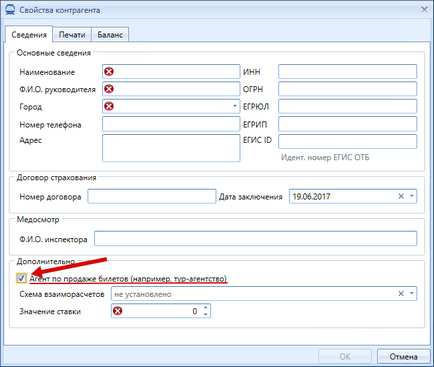
În elementul "Avansat", selectați schema de decontare necesară.
După completarea datelor solicitate, faceți clic pe butonul "OK".
2. Creați un cont pentru contrapartidă.
1. Accesați Administrare -> Utilizatori -> Utilizatori.
În fila deschisă din meniul de sus, faceți clic pe elementul "Creați". Se deschide fereastra "Proprietăți utilizator".
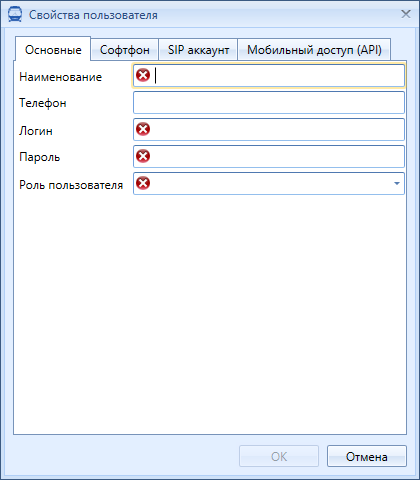
În această fereastră, completați câmpurile obligatorii (marcate cu un cerc roșu cu o cruce albă în interior). În numele de utilizator și parola, utilizați literele alfabetului latin. Această parolă și parola vor fi introduse de contrapartidă în contul său personal.
Puteți alege orice rol de utilizator, însă este recomandat să creați separat un rol Agent și să îi acordați anumite drepturi. Această acțiune este efectuată în elementul "Roluri". Pentru aceasta, mergeți la meniul Administration -> Users -> Roles și faceți clic pe butonul "New" din meniul de sus. În fila deschisă este necesar să se menționeze un rol și să se stabilească drepturile, marcate cu puncte. Apoi faceți clic pe "Salvați modificările".
2. După ce informațiile despre cont sunt introduse în fereastra "Proprietăți utilizator", faceți clic pe fila "Acces mobil (API)".
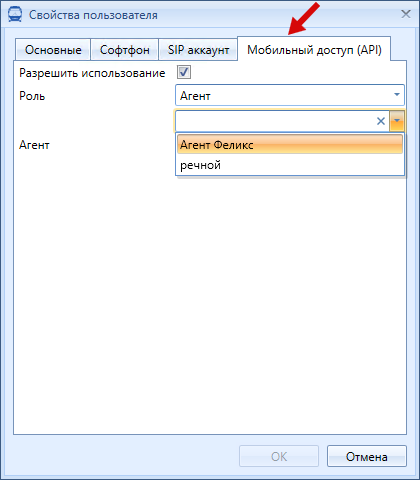
În fila deschisă, bifați opțiunea "Activați utilizarea"
În elementul Role, selectați rolul Agent.
În elementul "Agent", agenții care au fost creați în fila "Contrapărți" vor fi afișați în lista derulantă. Selectați agentul dorit din listă. Faceți clic pe butonul "OK". Agentul este creat, puteți merge acum la zona personală a agentului și introduceți datele de conectare și parola care au fost create în program.
3. Lucrați cu biroul personal al agentului.
Deci, agentul este creat. Atunci trebuie să te duci la biroul agentului.
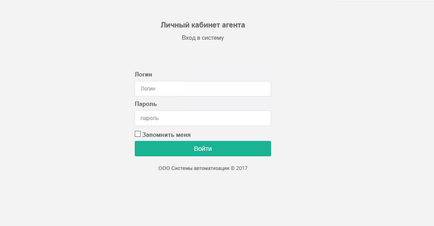
În contul personal al agentului introduceți datele de conectare și parola create în program și faceți clic pe butonul "Conectare". Se deschide biroul agentului.
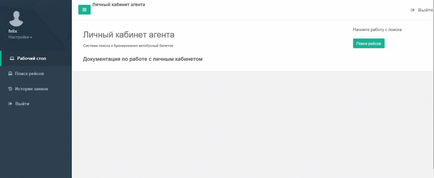
Pentru a căuta zboruri în meniul din stânga, faceți clic pe "Căutați zboruri". Se deschide următoarea fereastră.
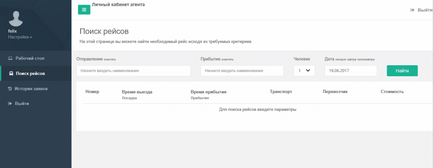
În această fereastră, selectați punctul de plecare, punctul de sosire, numărul de pasageri și data. Apoi faceți clic pe butonul "Găsiți".
Dacă data selectată are zboruri, le veți vedea într-o listă în partea de jos a căutării.
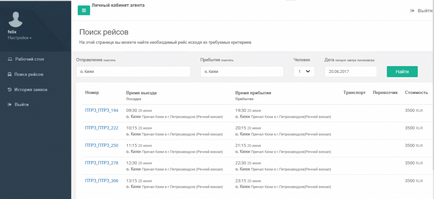
Pentru a deschide zborul care vă interesează, faceți clic pe numărul de zbor. Numărul de zbor este evidențiat în albastru și se află în coloana cu numele "Număr". După ce faceți clic pe numărul de zbor, se deschide o fereastră cu informații despre zbor, despre scaune.
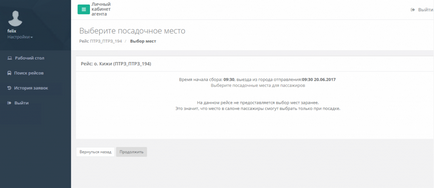
Dacă programul specifică o schemă de autobuz sau masă, atunci această pagină va arăta schema de locuri. Apoi faceți clic pe butonul "Continuați". Este deschisă fereastra pentru adăugarea de informații despre pasageri.
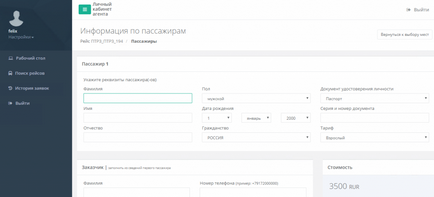
Introduceți detaliile pasagerului. De regulă, o persoană care apelează la companie pentru a rezerva unul sau mai multe bilete este clientul, din acest motiv, pagina clientului se află pe pagina de informații despre pasagerii de mai jos. În acest moment există un câmp "Completați informațiile primului pasager". Dacă faceți clic pe acest câmp, informațiile despre primul pasager vor fi copiate în câmpurile "clientului".
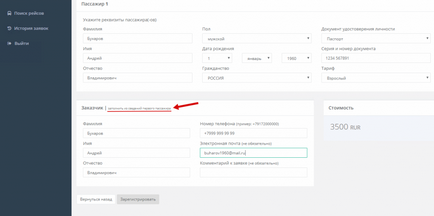
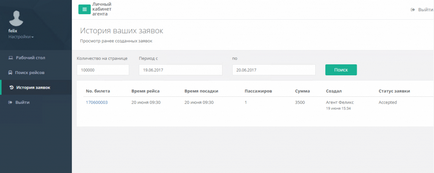
Instalăm și menținem un program
în Rusia și țările CSI!